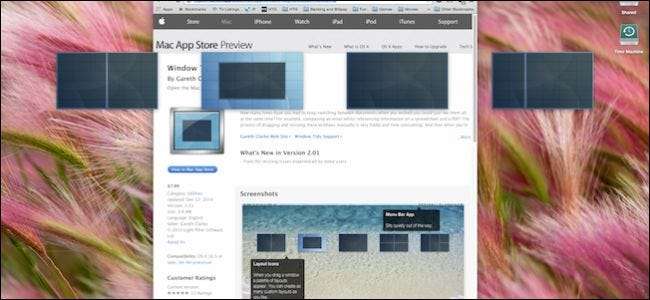
Apples jüngste Ankündigung, dass die kommende OS X-Version (El Capitan oder 10.11) endlich endlich die Möglichkeit bietet, Fenster an Ihren Bildschirmrändern auszurichten. Eine Eigenschaft Windows-Benutzer haben seit 2009 genossen .
Wenn Sie ein Mac-Benutzer sind und keine Ahnung haben, wovon wir sprechen, lassen Sie uns dies überprüfen. Als Microsoft Windows 7 veröffentlichte, wurde die Snap-Funktion eingeführt, mit der Benutzer ein Fenster einfach greifen und an eine Bildschirmkante ziehen und dort „einrasten“ können.
Wenn Sie beispielsweise ein Fenster an den rechten Rand ziehen, wird es dort ausgerichtet und auf die Hälfte der Bildschirmbreite verkleinert. Wenn Sie es nach oben ziehen, rastet es dort ein und wird maximal erweitert.
Apple hat sich geweigert, diese Funktion hinzuzufügen. Dies ist für Mac-Benutzer, die nicht wirklich wissen, was sie vermissen, möglicherweise nicht besonders wichtig, aber für Umschalter und Benutzer beider Systeme möglicherweise merkwürdig abwesend. Dies wird sich mit der oben genannten Version von El Capitan ändern. Für OS X-Benutzer, die kein Upgrade auf 10.11 durchführen können oder einfach nur Snap-Power haben möchten, möchten wir eine Lösung vorschlagen: Window Tidy.
Super Charged Snapping
Window Tidy ist eine App, die im Mac App Store heruntergeladen werden kann . Es sind 7,99 US-Dollar, was für etwas, das in der nächsten Version kostenlos sein wird, eine Menge zu sein scheint, aber wir glauben, dass die zusätzlichen Funktionen den Preis wirklich zu einer zweitrangigen Überlegung machen. Besonders wieder, wenn Sie nicht auf dem richtigen Weg sind oder kein Upgrade auf El Capitan planen.

Windows Tidy verfügt über ein Menüleistensymbol, das schnelle Steuerelemente sowie Zugriff auf die Einstellungen bietet.
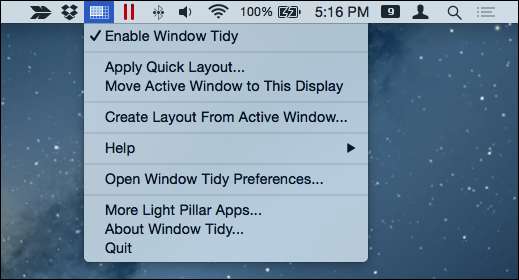
Wenn Sie beispielsweise ein "Schnelllayout" anwenden möchten, können Sie festlegen, wo und in welcher Größe Sie ein ausgewähltes Fenster beeinflussen möchten.

Auf diese Weise können Sie Fenster präzise in einer Größe platzieren, die nicht aufdringlich, aber dennoch effektiv ist.
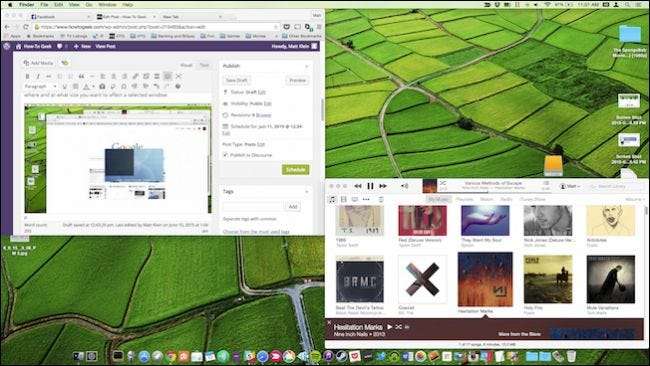
Über die Menüleiste ist auch eine Option verfügbar, mit der Sie das aktive Fenster zur aktuellen Anzeige verschieben können. Dies kann jedoch bereits über die Tastenkombinationen "Befehl + #" erreicht werden Wir haben bereits darüber gesprochen .
Das Einrasten mit Window Tidy erfolgt durch Aufrufen der Titelleiste eines Fensters. Daraufhin wird eine Überlagerung angezeigt, und Sie können ein Fenster an die gewünschte Position und Größe ziehen.
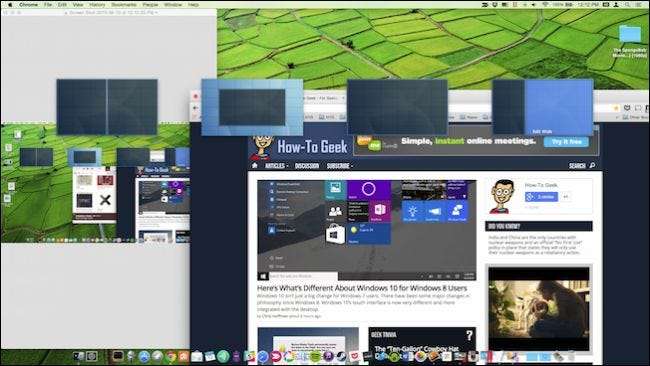
Wenn Sie nicht möchten, dass dieses Overlay jedes Mal angezeigt wird, wenn Sie ein Fenster ziehen, können Sie sein Verhalten so ändern, dass es nur angezeigt wird, wenn Sie die Titelleiste greifen und gedrückt halten die immer nützliche Optionstaste . Diese Option kann in den Einstellungen aktiviert / deaktiviert werden.
Power zu den Einstellungen
In den Windows Tidy-Einstellungen ist viel Leistung enthalten. Lassen Sie uns die einzelnen Registerkarten durchgehen und kurz darüber sprechen, was sie tun.
Auf der ersten Registerkarte können Sie Layouts erstellen und bestellen. Schauen Sie sich an, wie unsere in den Einstellungen eingerichtet ist, und sehen Sie dann im nächsten Screenshot, wie sie aussieht, wenn wir das Overlay aktivieren.
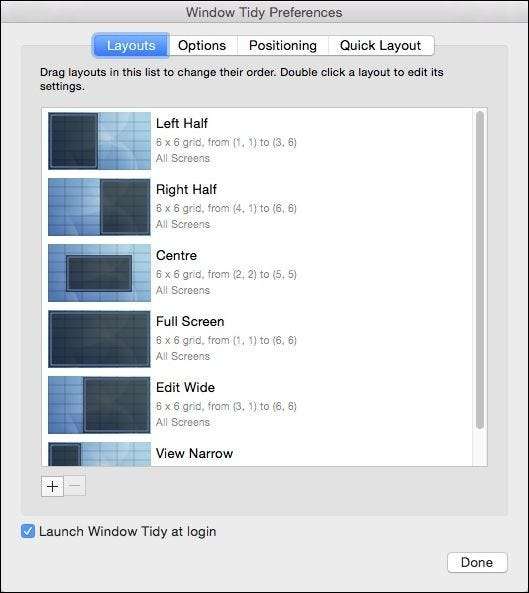
Ihre Überlagerung wird so angezeigt, wie die Layouts in den Einstellungen angeordnet sind. Wenn Sie also etwas wünschen, mit dem Sie Fenster am rechten und linken Rand ausrichten können, ist jede Hälfte in der Layoutreihenfolge zusammen.

Es ist mehr als wahrscheinlich, dass Sie die meiste Zeit in den Window Tidy-Einstellungen verbringen, um mit Layouts herumzuspielen. Stellen Sie sicher, dass Sie auf jedes doppelklicken, wenn Sie dessen Verhalten und Größe wirklich verfeinern und eine schnelle Aktivierungsverknüpfung erstellen möchten. Dies ist die Art der feinkörnigen Steuerung, die der App einen erheblichen Mehrwert verleiht.
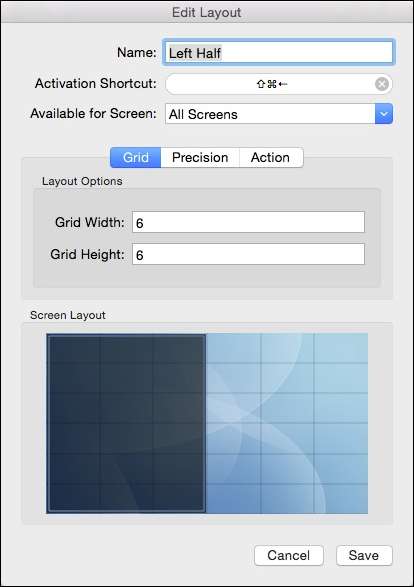
Als Nächstes enthält die Registerkarte "Optionen" viele sehr nützliche Elemente, die Sie durchgehen möchten. Die meisten von ihnen sind ziemlich selbsterklärend.
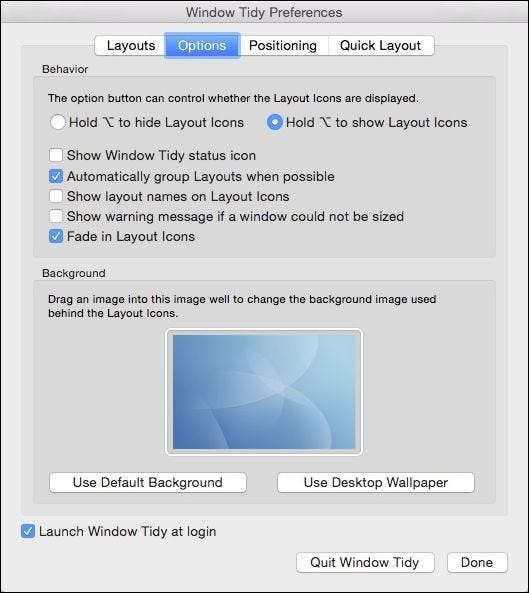
Auf der Registerkarte „Positionierung“ können Sie festlegen, dass die Layoutsymbole horizontal oder vertikal angeordnet werden und auch dort angezeigt werden, wo sie auf dem Bildschirm angezeigt werden.
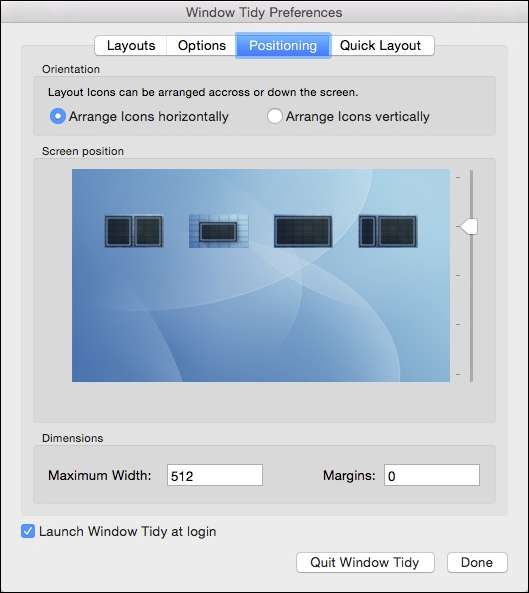
Schließlich gibt es eine Registerkarte, die ausschließlich der zuvor beschriebenen Funktion "Schnelllayout" gewidmet ist. Hier können wir eine globale Tastenkombination zuweisen, damit Sie auf Quick Layouts zugreifen können, ohne das Menüleistensymbol zu verwenden. Ändern Sie die Größe und Position des Quick Layout-Overlays. und ändern Sie seine Abmessungen.
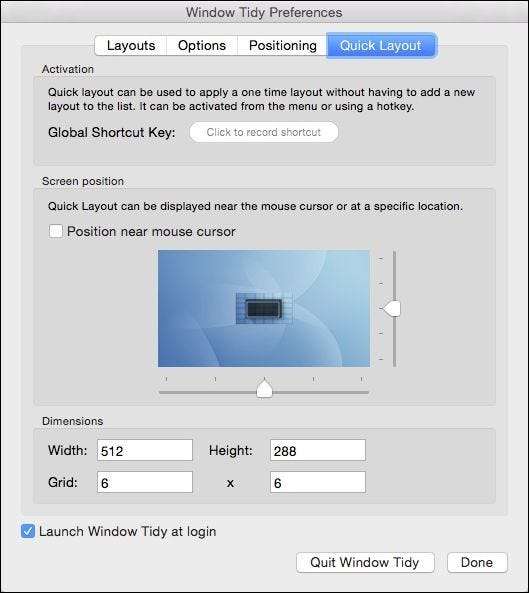
Unabhängig davon, ob Sie ein eingefleischter Mac-Benutzer, ein langjähriger Windows-Benutzer oder jemand sind, der regelmäßig zwischen den beiden Betriebssystemen wechselt, ist Windows-Snapping definitiv eine sehr nützliche Funktion.
Zweifellos werden die Snap-Funktionen, die in der kommenden OS X-Version eingeführt werden, sehr gut angenommen und weit verbreitet sein. Wenn Sie diese Funktion jedoch jetzt oder wirklich etwas möchten, das Ihnen eine fast extreme Kontrolle über das System bietet Erfahrung, dann empfehlen wir Ihnen zu berücksichtigen Fenster aufgeräumt für OS X. .
Lassen Sie uns wissen, was Sie denken. Finden Sie als Mac-Benutzer die Idee, Windows zu schnappen, nützlich oder ist es nur ein lautes Summen? Sound aus in unserem Diskussionsforum mit Ihren Fragen und Kommentaren.







